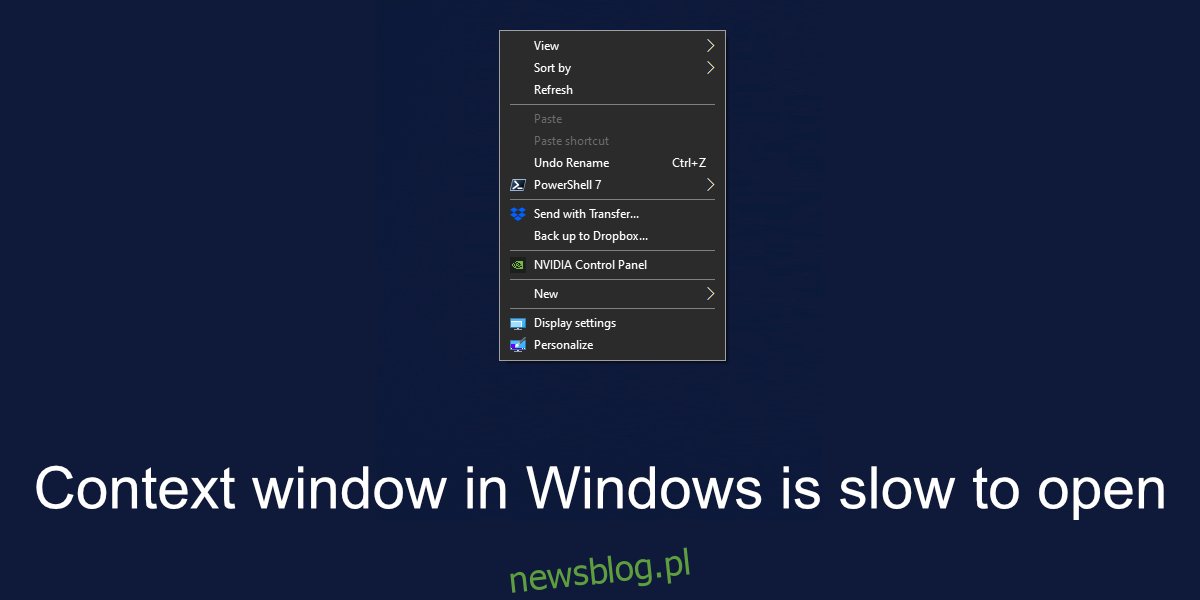Menu kontekstowe w systemie Windows jest ważnym funkcjonalnym elementem interfejsu użytkownika, który służy do wykonywania typowych i częstych zadań. Wszystko, od utworzenia nowego folderu, utworzenia skrótu, kopiowania/wklejania plików, wyodrębniania plików lub korzystania z opcji kontekstowej dodanej przez aplikacje, odbywa się za pomocą menu kontekstowego.
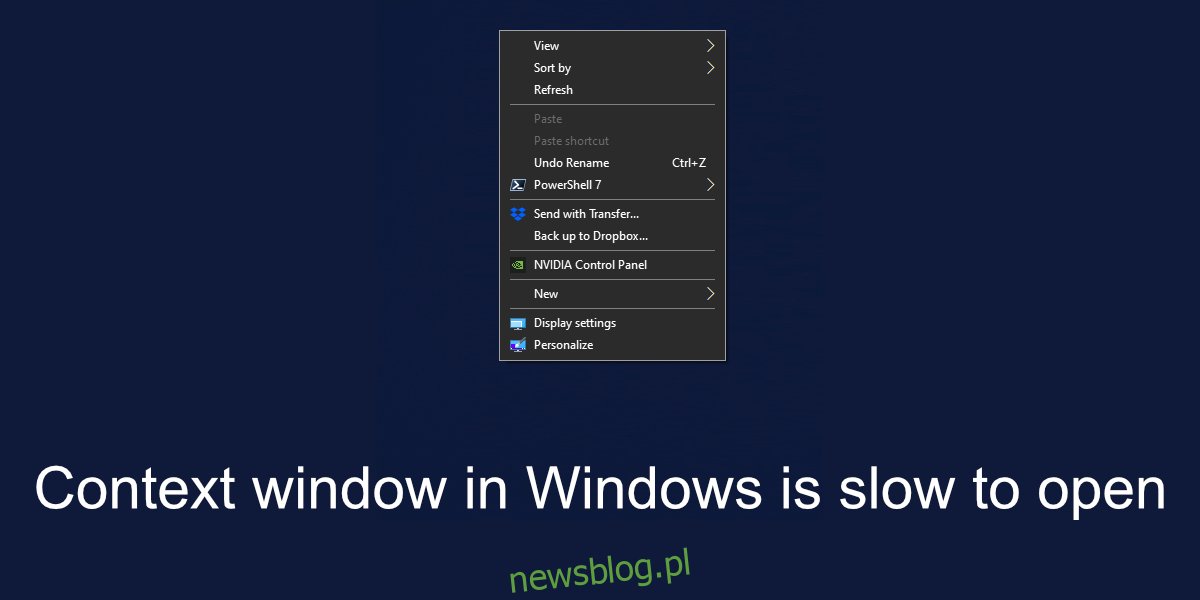
Spis treści:
Okno kontekstowe w systemie Windows otwiera się powoli
Okno kontekstowe lub menu kontekstowe w systemie Windows mogą być dość zajęte. Aplikacje mogą dodawać się do menu za darmo, a im bardziej się robi, tym wolniej. Jeśli okno kontekstowe otwiera się powoli w systemie Windows, wypróbuj poniższe rozwiązania.
Usuń nieużywane elementy z menu kontekstowego
Jeśli w menu kontekstowym znajdują się elementy, których nie używasz, np. te dodane przez aplikacje innych firm, możesz je usunąć. Aplikacje, które je dodały, nie zostaną usunięte z systemu, a ich funkcjonalność nie zostanie naruszona.
Pobierz i uruchom darmową aplikację o nazwie ShellExView od NirSoft.
Aplikacja wypełni listę elementów, które pojawią się w menu kontekstowym.
Przejdź do Opcje> Ukryj wszystkie rozszerzenia Microsoft, aby ukryć opcje systemowe.
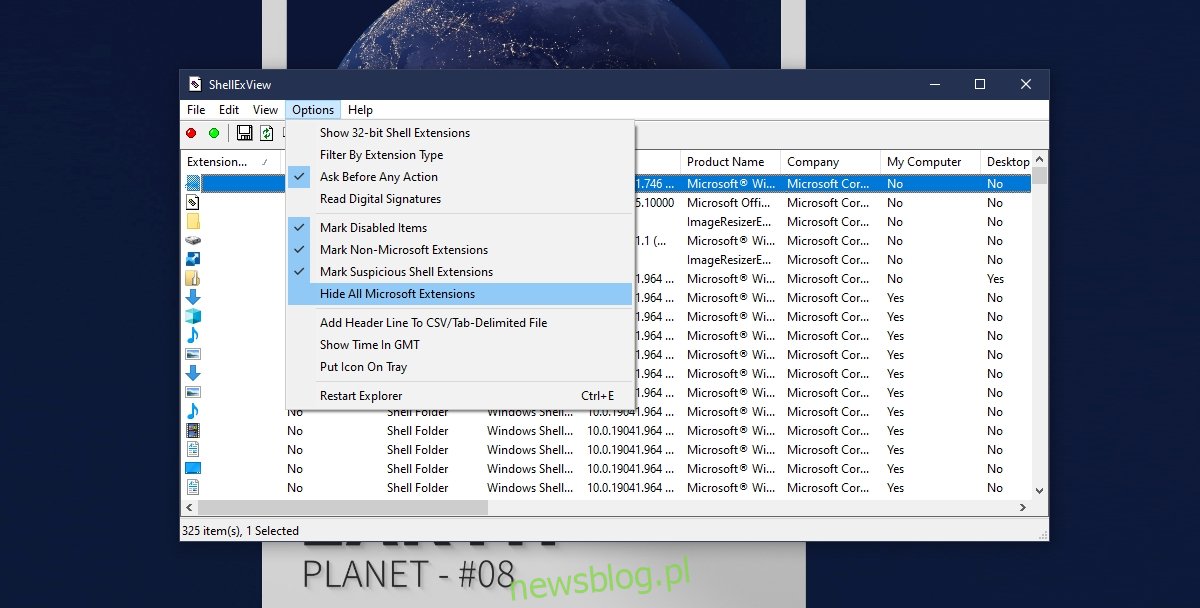
Zobaczysz listę pozycji menu kontekstowego dodanych przez aplikacje innych firm.
Wybierz elementy, których nie używasz, i kliknij czerwony przycisk, aby je wyłączyć.
Powtórz dla wszystkich przedmiotów, których nie używasz.
Uruchom ponownie system, a menu kontekstowe powinno przyspieszyć.
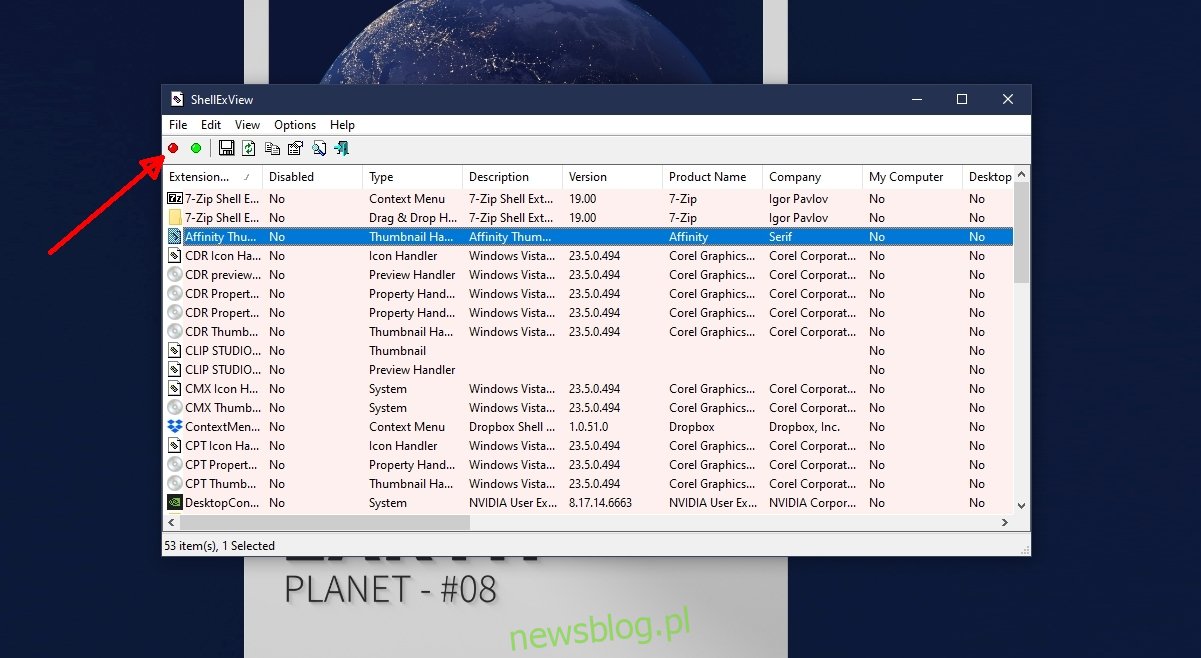
Usuń wszystkie elementy z menu kontekstowego
Menu kontekstowe może ulec spowolnieniu, jeśli słabo opracowana aplikacja dodała do niego element. Jedynym sposobem, aby to naprawić, jest sprawdzenie, która aplikacja może powodować problem. To długi proces, ale przyniesie rezultaty.
Pobierz i uruchom ShellExView firmy NirSoft.
Uruchom aplikację i przejdź do Opcje> Ukryj wszystkie rozszerzenia Microsoft.
Wybierz wszystkie rozszerzenia innych firm i wyłącz je.
Uruchom ponownie system.
Menu kontekstowe otworzy się teraz znacznie szybciej.
Włącz ponownie jeden element innej firmy za pomocą ShellExView, a następnie sprawdź, czy menu kontekstowe zwalnia.
Powtórz dla wszystkich używanych przedmiotów.
Gdy zauważysz, że menu zwolniło, wyłącz ostatnią włączoną pozycję. Prawdopodobnie to, co spowalnia menu kontekstowe.
Wniosek
Menu kontekstowe może być dość duże, szczególnie w przypadku plików i folderów. System Windows nie oferuje szybkiego ani łatwego sposobu przeprowadzenia audytu. Użytkownik nie jest pytany, czy chce zezwolić aplikacji na dodawanie elementów do menu kontekstowego. Jest to uważane za nieodłączną część instalacji aplikacji, ale menu w pewnym momencie zwolni. Staraj się go przycinać, kiedy tylko możesz, i trzymaj niechciane przedmioty z dala.